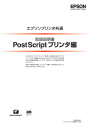
advertisement
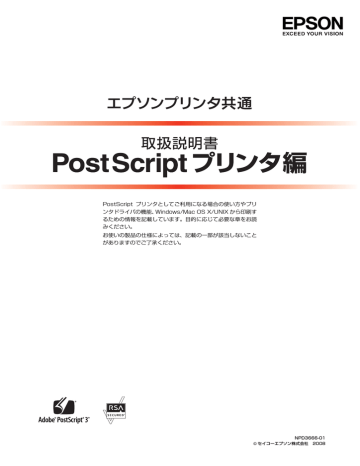
困ったときは
困ったときは
PostScript 関連のエラーメッセージと、印刷できないときの対処方法を説明します。PostScript 関連以外のエラー
メッセージとトラブル対処方法は、プリンタ本体の取扱説明書を参照してください。
パネルメッセージ
ワーニングメッセージ
ワーニングメッセージ
印刷できないデータを受信しました
印刷できないデータです
説明・対処
説明: PDF ファイルの直接印刷時に表示されるワーニングメッセージです。PDF ファイ
ル内に、直接印刷処理できないデータ(透過機能 *、JPEG2000 圧縮など)が含
まれています。オープンパスワードが設定されているとき、または印刷不許可が設
定されているときにも表示されます。
* PDF の透過機能は塗りつぶしで印刷されます。
対処: Acrobat などの PDF ファイルを開くことができるアプリケーションソフトから印
刷してください。なお、操作パネルの[PS3 環境設定]メニューで[PS3 エラー
シート]を[On]に設定すると、発生したエラーの詳細を知ることができます。
上記以外の対処方法は、プリンタ本体の取扱説明書を参照してください。
エラーメッセージ
エラーメッセージ
PS3 モジュールエラー
メモリ不足で印刷できません
説明・対処
説明: PostScript3 モジュールまたはメモリが正しく認識されません。
対処: 電源を入れ直すか、PsotScript3 モジュールまたはメモリを正しく装着し直して
ください。
再度、本メッセージが表示されたら、保守契約店(保守契約をされている場合)ま
たはお買い求めいただいた販売店へご連絡ください。
説明: メモリ不足で、PS ファイルや PDF ファイルを処理できない場合に表示されます。
対処: メモリを増設してください。実際の印刷で必要となるプリンタのメモリ容量は、印
刷データやアプリケーションによって異なるため、メモリを増設することをお勧め
します。
N『PostScript インストレーションキット はじめにお読みください』-「システ
ム条件」
上記以外の対処方法は、プリンタ本体の取扱説明書を参照してください。
47
困ったときは
印刷できないトラブル
PostScript 関連のトラブルの対処方法を説明します。そ
のほかのトラブルの対処方法は、 プリンタ本体の取扱説
明書を参照してください。
M 操作パネルの[プリンタモード]メニューか[プリン
タ言語]メニューで使用しているインターフェイスの
設定が[自動]または[PS3]になっていますか?
[プリンタモード]メニューか[プリンタ言語]メ
ニューで[自動]または[PS3]を選択してください。
エラーが発生する
M お使いのOSは、本プリンタドライバが動作可能
なシステム条件を満たしていますか?
本プリンタドライバの動作可能環境は、以下のページ
を参照してください。
N『PostScript インストレーションキット はじめ
にお読みください』-「システム条件」
プリンタが動作しない
M
Mac OS X v10.3.9 でファイルとして保存し
ていませんか?
Mac OS X v10.3.9 で[出力オプション]画面の
[ファイルとして保存]のチェックを外して、[保存]
ボタンを[プリント]ボタンに変えてクリックしてく
ださい。
M Windows の[印刷]画面で[ファイルへ出力]
にチェックマークが付いていませんか?
[ファイルへ出力]のチェックボックスのチェックを
外してください。
M
正しいプリンタドライバが選択されています
か?
● Windows
使用するPostScriptプリンタドライバが通常使うプ
リンタとして選択されているか確認してください。
①[スタート]をクリックし、カーソルを[設定]に
XP の場合は[スタート]をクリックし、[コント
M パラレルポートのモードが ECP モードになっ
ていませんか?
プリンタとコンピュータをパラレルインターフェイ
スケーブルを使用して ECP モードで接続すると正常
に印刷できないことがあります。このようなときは、
以下の設定を確認してください。
①[プリンタ]または[プリンタと FAX]を開きます。
② お使いのプリンタのアイコンを右クリックして
[プロパティ]をクリックします。
③[ポート]タブをクリックします。
④[双方向サポートを有効にする]のチェックを外して、
[OK]をクリックします。
M プリンタドライバ(Windows)の[出力プロト
コル]とアプリケーションで設定したデータ形
式が異なっていませんか ?
Adobe Photoshop などデータ形式を変更することが
できるアプリケーションでデータを作成した場合、プリ
ンタドライバ[デバイスの設定]画面の[出力プロトコ
ル]を、作成したデータの形式と合わせてください。
M Windows で AppleTalk プロトコルを使用して
いませんか?
Windows では、AppleTalk 接続をサポートしていま
せん。ほかのプロトコルに変更してください。
M 使用する EPS ファイルを作成するときに、アプ
リケーションの設定がASCII形式になっていま
すか?
バイナリ形式で作成した EPS ファイルは正常に印刷で
きない場合があります。アプリケーションで EPS ファ
イルを作成するときは ASCII 形式にしてください。
ルされているプリンタまたは FAX プリンタを表示
する]をクリックします。[コントロールパネル]
の下に[プリンタと FAX]が表示されている場合
は[プリンタと FAX]をクリックします。
② 使用する PostScript プリンタドライバのアイコ
ンを右クリックします。
③[通常使うプリンタに設定]にチェックマークが付
いているか確認してください。チェックが付いて
いない場合は、クリックしてチェックマークを付
けます。
● Mac OS X
プリンタ設定ユーティリティに、お使いのプリンタが
追加されていることを確認してください。
PDF 直接印刷ができない
M メモリを増設していますか?
プリンタにメモリを増設してください。メモリの増設
方法は、プリンタ本体の取扱説明書を参照してださ
い。増設するメモリの容量は、以下のページを参照し
てくだいさい。
N『PostScropt インストレーショキット はじめ
にお読みください』- 「 PDF 直接印刷の仕様」
48
困ったときは
M プリンタのメモリ、またはコンパクトフラッ
シュの空き容量が不足していませんか?
コンパクトフラッシュの空き容量を増やしてくださ
い。または、プリンタにメモリを増設してください。
コンパクトフラッシュの装着手順またはメモリの増
設方法は、プリンタ本体の取扱説明書を参照してくだ
さい。
M パラレル /USB 接続で印刷していませんか?
PDF 直接印刷は、ネットワーク接続のみ対応しています。
M [RAM ディスク]の設定が[最大]になってい
ませんか?
操作パネルの[プリンタ設定]−[RAM ディスク]
の設定を、[標準]に設定してください。
パスワード印刷を行わない場合は、RAM ディスクの
設定を[なし]にしてください。RAM ディスクの設
定方法は、プリンタ本体の取扱説明書を参照してださ
い。
M [RAM ディスク]の設定変更後、プリンタの再
起動をしていますか?
RAM ディスクの設定を行った後は、操作パネルの
[プリンタリセット]で[リセットオール]を実行す
るか、プリンタの電源を入れ直してください。
M 65 個以上のジョブを保存していませんか?
• 登録されているジョブの削除、もしくは印刷を実
行してください。
• 操作パネルの[プリンタ設定]−[RAM ディスク]
は[最大]に設定し直してください。RAM ディス
クの設定方法は、プリンタ本体の取扱説明書を参
照してださい。
• [RAM ディスク]が[標準]または[最大]に設
定されているときは、メモリの増設を行ってくだ
さい。メモリの増設方法は、プリンタ本体の取扱
説明書を参照してださい。
M プ リ ン タ ド ラ イ バ の[出 力 プ ロ ト コ ル]は、
ASCII 形式もしくは TBCP 形式になっていま
すか?
USB 接続時はバイナリ形式のデータは印刷できませ
ん。プリンタドライバの[デバイスの設定]画面で、
[出力プロトコル]を ASCII 形式もしくは TBCP 形
式(タグ付きバイナリ通信プロトコル)にしてくださ
い。
M 操作パネルの[プリンタモード]メニューでイ
ンターフェイスの設定が[PS3]になっていま
すか?
[PS3 環境設定]メニューで[TEXT DETECTION]
を[On]に設定してもテキスト印刷ができないとき
は、[プリンタモード]メニューでインターフェイス
の設定が[PS3]になっているか確認してください。
印刷品質のトラブル
パスワード印刷ができない
M
Mac OS X で、プリンタを AppleTalk 接続して
いませんか?
AppleTalk 接続でのパスワード印刷には対応してい
ません。そのほかの接続方法をご使用ください。
M
プリンタのメモリ、またはコンパクトフラッ
シュの空き容量が不足していませんか?
コンパクトフラッシュの空き容量を増やしてくださ
い。または、プリンタにメモリを増設してください。
コンパクトフラッシュの装着手順またはメモリの増
設方法は、プリンタ本体の取扱説明書を参照してださ
い。
M 操作パネルで[RAM ディスク]の設定をしてい
ますか?
操作パネルの[プリンタ設定]−[RAM ディスク]
の設定を、[標準]または[最大]に設定してくださ
い。RAM ディスクの設定方法は、プリンタ本体の取
扱説明書を参照してださい。
画面と異なるフォント / 文字で印刷される
M
スクリーンフォントをインストールしていますか?
スクリーンフォントをお使いのコンピュータにイン
ストールしないと、選択したフォントが他のフォント
に置き換えられて画面上に表示されます。
M プリンタドライバの[フォント]画面で[フォ
ント置き換えテーブルを使用]を使用していま
せんか?
Windows版のプリンタドライバの[デバイスの設定]
画 面 で、フ ォ ン ト 代 替 表 を 使 用 し て い る と き は、
TrueType フォントをプリンタフォントに置き換え
て印刷します。フォント代替表に従って適切なフォン
トを指定してください。
M
PDF ファイルにフォントが埋め込まれていますか?
フォントが埋め込まれていないときは、適切なフォン
トに置き換えて印刷します。
49
困ったときは
文字や画像がギザギザになる
M
ませんか?
または[高精細](1200dpi*)にしてください。
* 1200dpi 対応機種のみ
M プリンタの内部メモリが不足していませんか?
プリンタにメモリを増設してください。メモリの増設
方法は、プリンタ本体の取扱説明書を参照してださ
い。
白黒印刷 / カラー印刷ができない
M プリンタドライバの[色の管理](Windows)
画面の[カラーモード]設定を[モノクロ]に
にしても、カラー印刷できません。
白 黒 ま た は カ ラ ー 印 刷 を 行 う に は、[詳 細 設 定]
(Windows)画面で[カラーモード]を[モノクロ]
または[カラー]に設定してください。
その他のトラブル
PS プリンタドライバの制限事項
• PS プリンタドライバを使用し、パラレルまたは USB
接続時には ESC/Page プリンタドライバの EPSON
ステータスモニタは使用できません。使用するとシス
テムに重大な障害が発生する場合があります。
ESC/Page プリンタドライバ(ESC/Page モード)
でお使いの場合は問題ありません。
• PS プリンタドライバでは、EpsonNet Print のジョブ
管理機能、ジョブキャンセル機能は使用できません。
EpsonNet Print での印刷 で問題 のある場合 は、
EpsonNet Print の設定を LPR 印刷にするか、また
は OS 標準のネットワーク機能をお使いください。
• Windows 環境で大容量のジョブを印刷すると、印刷
データが Windows のスプーラから正しく送り出され
ないことがあります。このような場合は、プリンタプ
ロパティの[詳細]で[プリンタに直接印刷データを
送る]を選択してください。
部単位印刷ができない
M プリンタの内部メモリが不足していませんか?
印刷するデータによっては、部単位印刷を指定した
際、プリンタの内部メモリが不足して、操作パネルに
「部数印刷できませんでした」というメッセージが表
示される場合があります。
このようなときは、RAM ディスクの設定を[なし]
にするか、メモリを増設してください。
メモリの増設方法は、プリンタ本体の取扱説明書を参
照してださい。
M プリンタのメモリまたはコンパクトフラッシュ
の空き容量が不足していませんか?
コンパクトフラッシュの空き容量を増やしてください。
または、プリンタにメモリを増設してください。コンパ
クトフラッシュの装着手順またはメモリの増設方法は、
プリンタ本体の取扱説明書を参照してください。
プリンタフォントインストールの制限事項
• コンパクトフラッシュ非対応の機種は、市販のプリン
タフォントをインストールして使用することはできま
せん。
• プリンタフォントのインストール中に、印刷などの作
業は行わないでください。
• プリンタフォントをインストールする際は、操作パネ
ルの[プリンタモード]−[ネットワーク]を[PS3]
タモード]−[ネットワーク]を[自動]に設定する
ことをお勧めします。
M Adobe Photoshop などの「スクリーン」また
点形状など)を設定できるアプリケーションソ
クリーン」を設定していませんか?
アプリケーションの「スクリーン」または「ハーフ
トーンスクリーン」の設定は反映されません。
Adobe Photoshop7.0 の場合、ハーフトーンスク
リーンの設定画面で「プリンタの初期設定スクリーン
を使用」にチェックを付けてください。
PDF 直接印刷の制限事項
• PDF 直接印刷を行う際は、コンパクトフラッシュまた
はメモリを装着してください。メモリが足りないと、操
作パネルに[メモリ不足で印刷できません]と表示さ
れます。
• プリンタが対応している PDF バージョン以上の PDF
で印刷しようとすると、エラーが発生したり、正常に
印刷できない場合があります。
塗りつぶしで印刷されます。
50
advertisement
Related manuals
advertisement
Table of contents
- 1 表紙1
- 2 表紙2
- 3 もくじ
- 4 セットアップ
- 4 PSステータスシートの印刷
- 5 Windowsでのセットアップ
- 11 Mac OS Xでのセットアップ
- 21 プリンタドライバの設定(Windows)
- 21 [レイアウト]画面
- 21 [用紙/品質]画面
- 22 [ジョブ設定]画面
- 23 [デバイスの設定]画面
- 23 [詳細オプション]画面
- 26 ヘルプの見方
- 27 プリンタドライバの設定(Mac OS X)
- 27 [ページ設定]画面
- 27 [プリント]画面
- 28 [レイアウト]画面
- 28 [出力オプション]画面(Mac OS X v10.3.9のみ)
- 28 [カラー・マッチング]画面
- 29 [用紙処理]画面
- 29 [給紙]画面
- 29 [表紙]画面
- 29 [エラー処理]画面(Mac OS X v10.3.9〜v10.4.x)
- 30 [スケジューラ]画面
- 30 [ジョブ設定]画面
- 31 [プリンタの機能]画面
- 33 [一覧]画面
- 34 ユーティリティソフト
- 34 EPSON PS Folder
- 37 EPSON Profile Manager
- 40 メモリの使われ方
- 40 RAMディスクの領域を確保した場合
- 40 メモリとしての領域を確保する場合
- 41 USBメモリからの直接印刷
- 42 PDF直接印刷
- 42 直接印刷可能なPDFバージョン
- 42 コマンドからPDF直接印刷
- 42 PS FolderからPDF直接印刷
- 43 操作パネルの追加機能
- 43 [プリンタ情報]/[レポート印刷]メニュー
- 43 [インデックス印刷]メニュー
- 44 [文書ファイル]メニュー
- 44 [プリンタモード]/[プリンタ言語]メニュー
- 45 [PS3環境設定]メニュー
- 47 困ったときは
- 47 パネルメッセージ
- 48 印刷できないトラブル
- 49 印刷品質のトラブル
- 50 その他のトラブル
- 51 付録
- 51 UNIXから印刷する
- 53 フォントサンプル